Advertentie
Wist je dat je die kunt gebruiken USB-poort 100 draagbare apps voor uw USB-stick voor Windows en macOSMet draagbare apps kunt u uw favoriete software overal mee naartoe nemen via een flashstation of cloudopslag. Hier zijn er 100 om aan al uw wensen te voldoen, van games tot beeldeditors. Lees verder dat heeft een capaciteit tussen 1GB en 16GB als geheugeneenheid voor je Xbox 360? Eenmaal geformatteerd en voorbereid, kunt u profielen, opgeslagen games en andere bestanden van uw harde schijf overzetten naar uw nieuwe geheugeneenheid.
Er zijn verschillende redenen waarom dit aantrekkelijk zou kunnen zijn, met als voor de hand liggende gemakkelijk draagbare profielen en opgeslagen bestanden. Als je een vriend bezoekt voor een avondje gamen of in een huis met meerdere consoles woont, lijkt een draagbare geheugenstick die je kunt meenemen ineens best handig.
Het beste van dit alles is dat het vrijwel geen tijd kost om te doen, en alles wat je nodig hebt is een flashdrive en je console.
Uw USB-stick voorbereiden
Deze walkthrough richt zich op het verplaatsen van je profiel naar een USB-stick, zodat je kunt inloggen op Xbox Live, speel games en verdien prestaties (en je kunt alle inhoud die aan je is gekoppeld opnieuw downloaden) account). Vergeet niet dat je ook je opslagbestanden nodig hebt als je je voortgang wilt voortzetten, tenzij je natuurlijk een speelt multiplayer-spel die voortgang opslaat in de cloud.
Gelukkig neemt de Xbox 360 veel van de pijn weg bij het voorbereiden van je nieuwe geheugeneenheid en het overbrengen van gegevens, hoewel het niet mogelijk is om kopiëren opgeslagen games en profielen - alleen Actie hen. Aangezien uw USB-apparaat wordt gedetecteerd als een Xbox 360-geheugeneenheid, hoeft u geen mappen of bestemmingspaden op te geven, kies gewoon overdracht en ga.
Zorg er allereerst voor dat de flashdrive die u kiest geen belangrijke bestanden of mappen bevat, aangezien alle gegevens op de drive verloren gaan zodra uw Xbox deze heeft geformatteerd. Nadat je de schijf hebt uitgecheckt, plaats je deze in een van de USB-slots aan de voorkant van je Xbox.
Zet je console aan, maar log niet in - je moet offline zijn om profielgegevens toch over te dragen. Selecteer Mijn Xbox vanuit het verticale menu en scrol helemaal naar de rechterkant waar je kunt kiezen om de voorkeuren van je console te wijzigen. Kies in dit instellingenmenu Geheugen, en uw momenteel aangesloten apparaten worden weergegeven, inclusief een nog niet voorbereide USB-drive.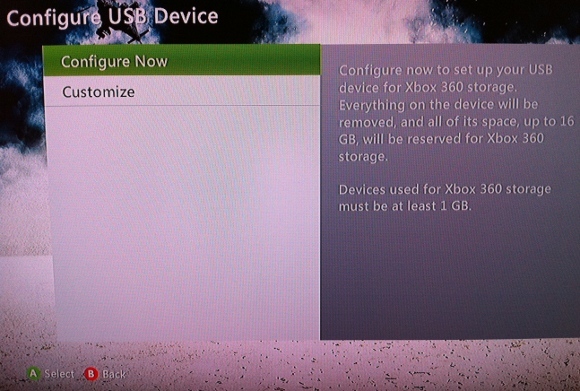
Selecteer de USB-optie en je console zal melden dat het USB-apparaat nog niet is geconfigureerd voor gebruik met een Xbox 360 en je moet het configureren. Ga akkoord met de configuratietool en kies Configureer nu. Eenmaal voltooid, is uw USB-stick klaar voor gebruik.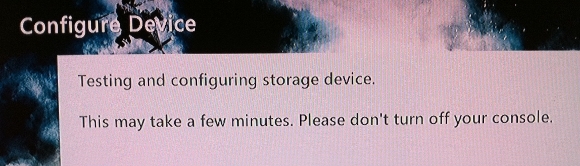
Overdracht en toegang
Terug naar de Geheugen menu en kies Harde schijf (ervan uitgaande dat uw belangrijkste gegevens zijn opgeslagen op de harde schijf, wat dat meestal is) om uw gegevens te onthullen. Profielen worden opgeslagen in de Profielen map en opgeslagen games verschijnen onder game-inhoud in Spellen. Als je klaar bent om iets te kopiëren (je hebt je profiel nodig om een van die saves te kunnen spelen, dus begin daar het beste) Overdracht.
In uw Opslagapparaten lijst zou u nu het USB-station moeten zien als een Geheugeneenheid. Het staat u nu vrij om alles wat u maar wilt over te zetten, op voorwaarde dat u de ruimte heeft. Profielen kunnen gemakkelijk snel worden gekopieerd, maar het opslaan van games duurt langer omdat u elk spelitem moet bezoeken en het relevante bestand moet uitpakken.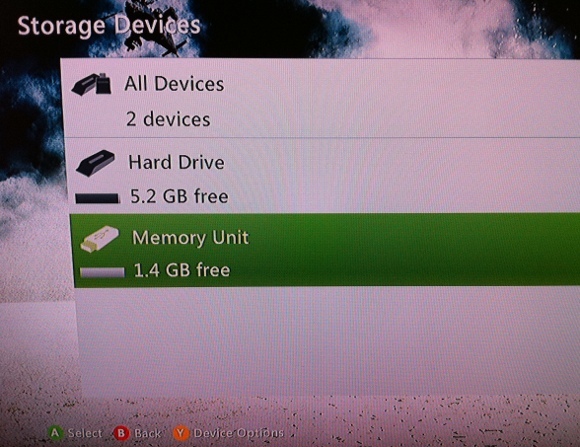
Op uw USB-stick kunt u zich nu aanmelden Xbox Live 4+ gratis downloadbare Xbox 360-games en DLC die je nu moet pakken Lees verder vanaf elke console nadat u deze hebt aangesloten. Terwijl uw profiel (en alle andere informatie) op deze USB-stick staat, kunt u niet zonder inloggen.
Als je besluit dat je die USB-stick terug nodig hebt of als je van plan bent om een tijdje dezelfde Xbox te gebruiken, kun je je inhoud altijd terugzetten. Dit is in wezen hetzelfde als uw eerste overdracht, alleen in omgekeerde volgorde. In plaats van over te zetten van uw harde schijf, zet u over van uw USB-geheugen naar uw Xbox 360 harde schijf Hoe u uw Xbox 360 harde schijf op uw pc aansluit Lees verder . Het opslaan van games kan hier een beetje lastiger worden omdat u eerdere vorderingen niet wilt overschrijven, dus wees voorzichtig bij het overschrijven van bestanden.
Als het allemaal fout gaat (je verliest bijvoorbeeld je geheugenstick), dan kun je je gamertag altijd herstellen via het Xbox-menu (druk op de Xbox-knop en selecteer Gamertag herstellen).
Conclusie
Dat is vrijwel alles wat u hoeft te doen om uw profiel, abonnement en spaargeld mee te nemen. Binnenkort zal Microsoft cloudbesparing introduceren, wat het hele proces onvermijdelijk ook een beetje eenvoudiger zal maken!
Heb je dit geprobeerd? Gebruik je de hele tijd je USB-stick? Heeft dit je geholpen? Laat het ons weten in de comments.
Tim is een freelance schrijver en woont in Melbourne, Australië. Je kunt hem volgen op Twitter.


